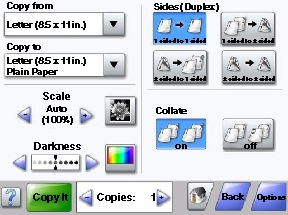
| Nota: Dependendo das suas opções e da configuração administrativa, a tela e os botões poderão ser diferentes dos mostrados aqui. |
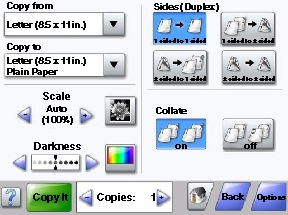
Botão | Nome do botão | Função |
|---|---|---|
 | Rolagem para baixo | Abre uma lista suspensa |
 | Botão de diminuição de rolagem para a esquerda | Rola até outro valor, em ordem decrescente |
 | Botão de aumento de rolagem para a direita | Rola até outro valor, em ordem crescente |
 | Botão de seta para esquerda | Rola para a esquerda |
 | Botão de seta para a direita | Rola para a direita |
 | Digital. o ADF | Digitaliza usando o ADF |
 | Digital. a base de cópia | Digitaliza usando o vidro do scanner |
 | Enviar | Salva um valor como a nova configuração padrão do usuário |
 | Voltar | Quando o botão tiver esta forma, nenhuma outra navegação será possível a partir desta tela, exceto voltar. |
 | Voltar | Quando o botão tiver esta forma, tanto a navegação para frente quanto para trás serão possíveis a partir desta tela. |
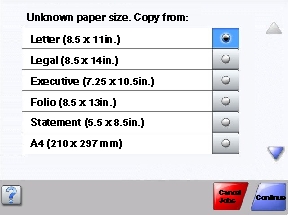
Botão | Nome do botão | Função |
|---|---|---|
 | Seta para baixo | Desce até a próxima tela |
 | Seta para cima | Sobre até a próxima tela |
 | Botão de opção não selecionado | Este é um botão de opção não selecionado. O botão de opção fica cinza para indicar que não está selecionado. |
 | Botão de opção selecionado | Este é um botão de opção selecionado. O botão de opção fica azul para indicar que está selecionado. |
 | Cancelar trabalhos | Abre a tela Cancelar trabalhos. A tela Cancelar trabalhos mostra três cabeçalhos: Imprimir, Fax e Rede. Os seguintes itens estão disponíveis sob os cabeçalhos Imprimir, Fax e Rede:
Cada cabeçalho possui uma lista de trabalhos, que é exibida em uma coluna abaixo do cabeçalho. Cada coluna pode mostrar apenas três trabalhos por tela. O trabalho é exibido como um botão no qual você pode tocar para acessar informações sobre o trabalho. Se houver mais de três trabalhos em uma coluna, a seta para baixo será exibida na parte inferior da coluna. Cada toque na seta para baixo acessa um trabalho da lista. Quando houver mais de três trabalhos e o quarto deles for atingido na lista, a seta para cima será exibida na parte superior da coluna. |
 | Continuar | Toque neste botão quando for preciso fazer mais alterações para um trabalho ou após a limpeza de um atolamento de papel. |
Botão | Nome do botão | Função |
|---|---|---|
 | Cancelar |
|
 | Selecionar | Seleciona um menu ou item de menu |
 | Concluído | Especifica que um trabalho foi concluído Por exemplo, ao digitalizar um documento original, toque neste botão para indicar que a última página foi digitalizada. A impressão do trabalho será iniciada. |
Recurso | Nome do recurso | Descrição |
|---|---|---|
Menus > Configurações > Configurações de cópia > Número de cópias | Linha de caminho de menus | Existe uma Linha de caminho de menus na parte superior de cada tela de menu. Esse recurso age como um "rastro", mostrando o caminho seguido até o menu atual, e fornece a localização exata dentro dos menus. Toque em qualquer uma das palavras sublinhadas para retornar ao menu ou item de menu relacionado. O Número de cópias não está sublinhado por ser a tela atual. Se esse recurso for usado na tela Número de cópias antes que o número de cópias tenha sido definido e salvo, a seleção não será salva e não se tornará a configuração padrão do usuário. |
 | Alerta de mensagem de serviço | Se ocorrer uma mensagem de serviço que feche uma função, como cópia ou fax, um ponto de exclamação vermelho estático será exibido sobre o botão de função na tela Início. Isso indica que existe uma mensagem de serviço. |